![]() Loft
Loft
|
|
|
|
|
放樣 |
|
Loft 指令
建立一個通過數條斷面曲線的放樣曲面。
步驟
 依序選取曲面要通過的斷面曲線。
依序選取曲面要通過的斷面曲線。
開放的斷面曲線需要點選同一側,封閉的斷面曲線可以調整曲線接縫。
調整曲線接縫
選取封閉曲線的接縫標記點,沿著曲線移動接縫。
調整每一條封閉曲線的接縫將所有接縫對齊,按 Enter。
調整接縫選項
反轉
反轉曲線的方向。
自動
自動調整曲線接縫的位置及曲線的方向。
原本的
以原來的曲線接縫位置及曲線方向作業。
指令行選項
放樣的開始與結束斷面可以是指定的點。
附註:以點開始或結束放樣並非一定要用點物件,但有某個點可以鎖定做參考是建議的做法。
步驟
 在放樣的起點或終點按點選項。
在放樣的起點或終點按點選項。
 指定一點做為起點或終點斷面。
指定一點做為起點或終點斷面。
放樣選項
型式
設定曲面的節點與控制點的結構。
附註:放樣時如果有斷面的端點相接時,放樣的型式可能會被限制為平直區段或可展開的,避免建立自我交集的曲面。
標準 (1)、鬆弛 (2)、緊繃 (3)、平直區段 (4)、可展開的 (5)、一致 (6)。
可展開的
以每一對斷面曲線建立可展開的曲面或多重曲面。
可展開的選項適用於建立的放樣曲面需要使用 UnrollSrf 指令展開 (平面化) 的情形,這樣的放樣曲面展開時不會有延展的問題。
並不是所有的曲線都可以建立這樣的放樣曲面,有可能無法建立曲面或只建立部分的曲面。
兩條不平行的直線是無法展開的。
鬆弛
放樣曲面的控制點會放在斷面曲線的控制點上,這個選項可以建立比較平滑、容易編輯的曲面,但該曲面不會通過所有斷面曲線。
標準
斷面曲線之間的曲面以均量延展,當您想建立的曲面是比較平緩或斷面曲線之間距離比較大時可以使用這個選項。
平直區段
放樣曲面在斷面曲線之間是平直的曲面。
緊繃
放樣曲面更緊繃地通過斷面曲線,適用於建立轉角處的曲面。
一致
使用一致的參數間距。
封閉放樣
建立封閉的曲面,曲面在通過最後一條斷面曲線後會再回到第一條斷面曲線,這個選項必需要有三條或以上的斷面曲線才可以使用。
與起始端邊緣正切
如果第一條斷面曲線是曲面的邊緣,放樣曲面可以與該邊緣所屬的曲面形成正切,這個選項必需要有三條或以上的斷面曲線才可以使用。
與結束端邊緣正切
如果最後一條斷面曲線是曲面的邊緣,放樣曲面可以與該邊緣所屬的曲面形成正切,這個選項必需要有三條或以上的斷面曲線才可以使用。
分割正切點
輸入的曲線為多重曲線時,設定是否在線段與線段正切的頂點將建立的曲面分割成為多重曲面。
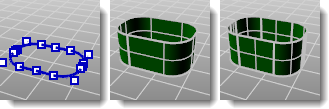
原來的多重曲線 (左)、分割正切點=否 (中)、分割正切點=是 (右)。
附註
 使用這個選項時建立的一定是多重曲面,不會建立擠出物件。
使用這個選項時建立的一定是多重曲面,不會建立擠出物件。
 當 UseExtrusions 指令設為"擠出物件"時這個選項沒有作用。
當 UseExtrusions 指令設為"擠出物件"時這個選項沒有作用。
斷面曲線選項
當放樣曲面發生扭轉時,點選斷面曲線的端點處可以反轉曲線的對齊方向。
不要簡化 (A)
不重建斷面曲線。
重建點數 (B)
放樣前先以設定的控制點數重建斷面曲線。
重新逼近公差 (C)
以設定的公差重新逼近斷面曲線。
在作業視窗裡預覽結果,設定變更後要按預覽作業視窗裡的物件才會更新。